ps怎么手绘红色的小企鹅角色? ps画企鹅头像的教程
百度经验 发布时间:2019-05-14 11:36:07 作者:daryyy  我要评论
我要评论
ps怎么手绘红色的小企鹅角色?ps中想要绘制一个企鹅角色吗,该怎么绘制这个角色呢?下面我们就来看看ps画企鹅头像的教程,需要的朋友可以参考下
(福利推荐:你还在原价购买阿里云服务器?现在阿里云0.8折限时抢购活动来啦!4核8G企业云服务器仅2998元/3年,立即抢购>>>:9i0i.cn/aliyun)
很喜欢使用qq聊天,qq是小企鹅头像,慢慢的就很喜欢小企鹅角色,今天我们就来看看使用ps绘制小企鹅角色的教程,从中学习一下快速绘制企鹅的方法,还有黑色与红色的搭配使用技巧,以及不同明度的橙色的应用,下面我们就来看看详细的教程。

1、先用钢笔画出企鹅的基本轮廓,整个流线型的身体轮廓,再绘制出企鹅的眼晴与头顶的发型。

2、再绘制出企鹅的表情元素的路径,它的眼晴、嘴巴、双手与双脚的动作路径。

3、这一步,我们继续来绘制企鹅的表面的明暗色调的路径,让高光与暗区出现在头发、身体上面。

4、我们用红色填充企鹅的身体的红色区域的路径。

5、再用黑色填充企鹅的头部与身体的黑色区域,从而让企鹅的身体呈现红黑色调。

6、最后,我们用不同明度的红色填充企鹅的头发的高光区域,还有身体的高光区域。再用不同明度的橙色填充企鹅的嘴巴与双脚的高光与暗区,完成企鹅头像设计。

以上就是ps画企鹅头像的教程,希望大家喜欢,请继续关注程序员之家。
相关推荐:
相关文章
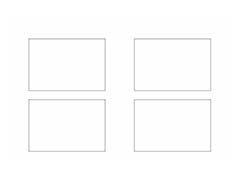 ps怎么快速阵列多个矩形?ps中想要绘制多个相同的矩形,该怎么绘制呢?下面我们就来看看ps画四个相等矩形的教程,需要的朋友可以参考下2019-06-14
ps怎么快速阵列多个矩形?ps中想要绘制多个相同的矩形,该怎么绘制呢?下面我们就来看看ps画四个相等矩形的教程,需要的朋友可以参考下2019-06-14 ps怎么设计故事画报?ps中想要设计一款画报,该怎么设计成语故事的画报效果呢?下面我们就来看看ps画成语故事画报的教程,需要的朋友可以参考下2019-06-06
ps怎么设计故事画报?ps中想要设计一款画报,该怎么设计成语故事的画报效果呢?下面我们就来看看ps画成语故事画报的教程,需要的朋友可以参考下2019-06-06 ps怎么设计父亲节海报?马上到父亲节了,所以想设计一款海报送给老父亲,该怎么设计父亲节海报呢?下面我们就来看看ps为老父亲设计海报的教程,需要的朋友可以参考下2019-06-05
ps怎么设计父亲节海报?马上到父亲节了,所以想设计一款海报送给老父亲,该怎么设计父亲节海报呢?下面我们就来看看ps为老父亲设计海报的教程,需要的朋友可以参考下2019-06-05
如何利用PS软件制作雪花效果呢 PhotoshopCC教程一览
如何利用PS软件制作雪花效果呢?还有不会的小伙伴一起相信的了解PS制作雪花效果的详细教程吧2019-06-03 ps怎么设计漂亮的瓶子?ps中想要画一个平面的化的瓶子,该怎么绘制这个瓶子呢?下面我们就来看看ps画瓶子矢量图的教程,需要的朋友可以参考下2019-05-30
ps怎么设计漂亮的瓶子?ps中想要画一个平面的化的瓶子,该怎么绘制这个瓶子呢?下面我们就来看看ps画瓶子矢量图的教程,需要的朋友可以参考下2019-05-30 想要制作一块三维立体逼真的哆啦A梦的金币,该怎么制作这枚金币呢?下面我们就来看看ps接合3Dmax打造逼真哆啦A梦金币的教程,需要的朋友可以参考下2019-05-27
想要制作一块三维立体逼真的哆啦A梦的金币,该怎么制作这枚金币呢?下面我们就来看看ps接合3Dmax打造逼真哆啦A梦金币的教程,需要的朋友可以参考下2019-05-27 ps怎么快速给图片添加花纹边?ps中想要给图片添加一些边框效果,该怎么给图片添加边框效果呢?下面我们就来看看ps做边框花纹的教程,需要的朋友可以参考下2019-05-15
ps怎么快速给图片添加花纹边?ps中想要给图片添加一些边框效果,该怎么给图片添加边框效果呢?下面我们就来看看ps做边框花纹的教程,需要的朋友可以参考下2019-05-15 wps怎么随意绘制曲线?wps中想要绘制一个自由的曲线,该怎么绘制曲线图形呢?下面我们就来看看wps创建自由曲线的教程,需要的朋友可以参考下2019-05-15
wps怎么随意绘制曲线?wps中想要绘制一个自由的曲线,该怎么绘制曲线图形呢?下面我们就来看看wps创建自由曲线的教程,需要的朋友可以参考下2019-05-15 ps怎么设计信纸模板?ps中想要设计一款信纸模板,该怎么绘制信纸呢?下面我们就来看看ps设计信纸的教程,很简单,需要的朋友可以参考下2019-05-08
ps怎么设计信纸模板?ps中想要设计一款信纸模板,该怎么绘制信纸呢?下面我们就来看看ps设计信纸的教程,很简单,需要的朋友可以参考下2019-05-08 怎么利用PS画彩虹呢?今天就给大家分析仪篇利用ps实现图片彩虹效果的教程,希望大家喜欢2019-06-18
怎么利用PS画彩虹呢?今天就给大家分析仪篇利用ps实现图片彩虹效果的教程,希望大家喜欢2019-06-18








最新评论